Profil Taşıma
Tek tıkla içe aktarma
- Cursor Settings’i aç (⌘/Ctrl + Shift + J)
- General > Account’a git
- “VS Code Import” altında Import butonuna tıkla
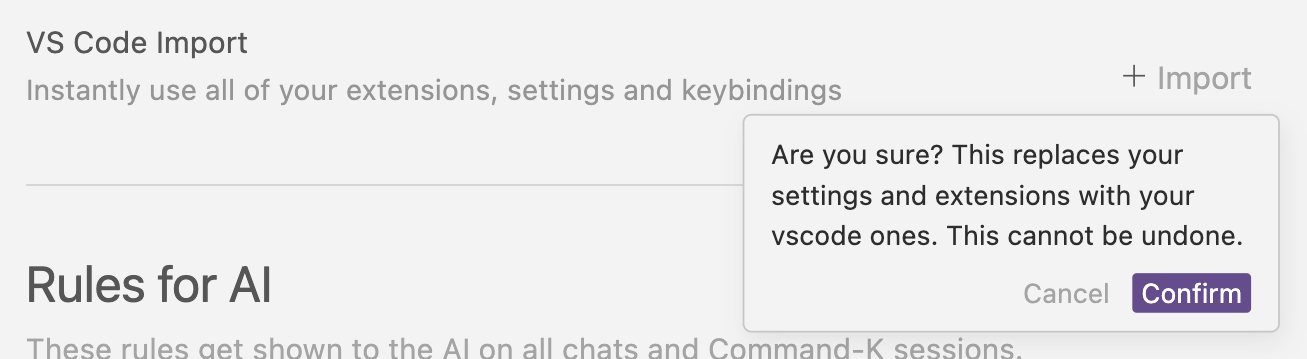
- Extensions
- Themes
- Settings
- Keybindings
Manuel profil taşıma
Profil dışa aktarma
- VS Code örneğinde Command Palette’i aç (⌘/Ctrl + Shift + P)
- “Preferences: Open Profiles (UI)” ifadesini ara
- Sol kenar çubuğunda dışa aktarmak istediğin profili bul
- 3 noktalı menüye tıkla ve “Export Profile”’ı seç
- Yerel makineye ya da bir GitHub Gist’e dışa aktarmayı seç
Profil içe aktarma
- Cursor örneğinde Command Palette’i aç (⌘/Ctrl + Shift + P)
- “Preferences: Open Profiles (UI)” ifadesini ara
- ‘New Profile’ yanındaki açılır menüye tıkla ve ‘Import Profile’ı seç
- GitHub Gist’in URL’sini yapıştır ya da yerel bir dosya yüklemek için ‘Select File’ı seç
- Profili kaydetmek için ileti penceresinin altındaki ‘Import’ butonuna tıkla
- Son olarak, kenar çubuğunda yeni profili seç ve etkinleştirmek için onay işareti simgesine tıkla
Ayarlar ve Arayüz
Cursor Settings
Komut Paletinden eriş (⌘/Ctrl + Shift
- P), ardından “Cursor Settings” yaz
VS Code Settings
Komut Paletinden eriş (⌘/Ctrl + Shift
- P), ardından “Preferences: Open Settings (UI)” yaz
Sürüm Güncellemeleri
Version Updates
Güncel özellikler ve düzeltmelerle uyumlu kalmak için Cursor’ı düzenli olarak
en yeni VS Code sürümüne yeniden temellendiriyoruz (rebase). Kararlılığı sağlamak için Cursor sık sık
biraz daha eski VS Code sürümlerini kullanır.
Etkinlik Çubuğu Yönü
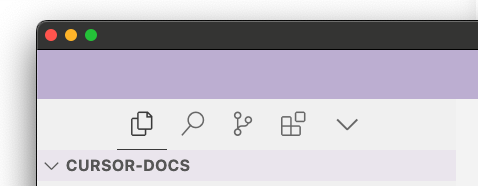
- Komut Paletini aç (⌘/Ctrl + Shift + P)
- “Preferences: Open Settings (UI)” ara
workbench.activityBar.orientationara- Değeri
verticalolarak ayarla - Cursor’ı yeniden başlat
